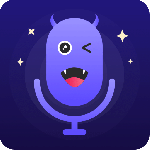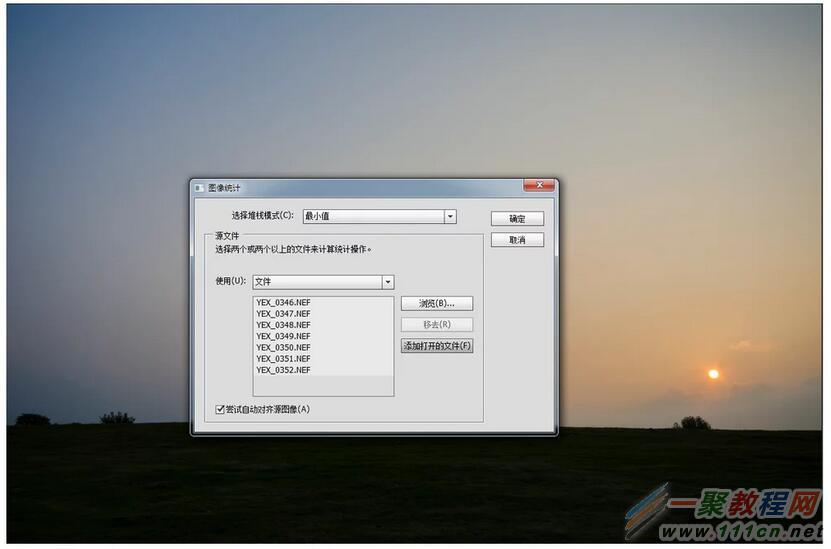最新下载
热门教程
- 1
- 2
- 3
- 4
- 5
- 6
- 7
- 8
- 9
- 10
photoshop多张照片合成一张多重人像效果照片分享
时间:2016-05-17 编辑:简简单单 来源:一聚教程网
今天小编在这里就来给photoshop的这一款软件的使用者们来说上一说多张照片合成一张多重人像效果照片,各位想知道具体合成步骤的,那么下面就快来跟着小编一起看一下教程吧。
给各位photoshop软件的使用者们来详细的解析分享一下多张照片合成一张多重人像效果照片。
分享一览:
第一步
前期拍摄要让两个人等距站在树的两侧,让他们同时起跑,速度保持相近。然后得到这样一组片子。必须要架三脚架,用连拍模式。(注意本方法只能用于剪影)
第二步
把拍好的一组导进PS,拉一下对比度,提高自然饱和度。然后全选,同步设置。
第三步
调好颜色打开图片,文件——脚本——统计(最小值模式),添加打开的文件后点确定,下面就全部自动完成啦~~
就这样,PS自动完成,大功告成,效果显而易见。
最后,再拉个对比,加个饱和度就可以输出了。
进阶版
后面我加了一群鸟来表示惊树之意。另外,用了两次跑动的素材合成,因为一次跑动并不能保证每个时刻到中点树的距离一致。我综合了两次的一共14张。有个别剪影是图层混合模式变暗选出来的。最后如下:
好了,以上的信息就是小编给各位photoshop的这一款软件的使用者们带来的详细的多张照片合成一张多重人像效果照片解析分享的全部内容了,各位看到这里的使用者们,小编相信你们现在是很了解方法了吧,那么各位现在就快去按照教程自己去尝试合成下吧。
相关文章
- Photoshop如何把正脸照片快速变成低多边形 05-16
- PS怎么做底片效果?PS将多张照片做成底片效果教程 02-21
- 如何利用PS的合成效果将多张照片制作成相册封面? 02-04
- 利用Photoshop快速给人物照片加上多个叠加相框 05-19
- ps怎么制作图案画笔 ps制作图案画笔方法 04-16
- 字魂字体如果放PS里面用 字魂字体放PS里面用的方法 01-03